Mi agradecimiento a Sweety por invitarme a traducir su tutorial
Esta traducción, no está permitido copiarla en otros sitios,
sin mi consentimiento y el consentimiento de la creadora del tutorial.
Este tutorial, esta realizado desde PSP X2
** Nota de traducción: PSP X9,
no me ofrece el mismo resultado que el tutorial original, debido al filtro
Extrude (de Stylize), por lo que esta vez, mi traducción la he realizado desde
PSP X2 , sin necesidad de cambiar los pasos originales del tuto de Sweety
Si utilizas otros colores, puedes cambiar modo de capa, o
colorear, según tu imagen
Recuerda: Los materiales utilizados son propiedad de sus
respectivos autores, no los puedes compartir sin su consentimiento.
Gracias a ell@s por sus creaciones y tubes.
Para ver las capturas, ampliadas, solo haz clik en la imagen
y automáticamente en tu pantalla
Después solo tienes que cerrar (X) en la ampliación, para
volver al tutorial
Materiales
1 Paleta de colores
1 Imagen paisaje (encontrada en Google Image) No incluido
1 Decoracion, de ©Jewel ( ) No incluido
7 Selecciones, personales de ©Sweety
1 Preset Extrude, personal de ©Sweety
Gracias a Jewel por su bonito tube decorativo
Filtros
Mehdi:
(Wavy Lab - Sorting Tiles)
Stylize: (Extrude)
Alien Skin
Eye Candy 5 Impact: (Glass – Extrude)
Toadies: (What Are You)
AAAFrames:
(Foto Frame)
Filters
Unlimited 2.0: Buttons&frames: (Bull’s Eye)
Mura’S Meister : (Perspective tiling)
Los filtros marcados con (*) puedes importarlos a Unlimited
2.0
Colores
Toma dos colores de tu imagen paisaje, a tono con el tube
que has elegido
1º plano
Color claro #ffd5c6
2º
Plano Color oscuro #a2757c
*** Comenzamos ***
ETAPA 1
Abre una nueva imagen, transparente, de 950 x 600 pix
Complementos… Mehdi… Wavy Lab 1.1
Ajustar… Desenfocar… Desenfoque gaussiano (10)
Complementos… Mehdi… Sorting Tiles
Capas… Duplicar
Imagen… Espejo
Baja la opacidad de la capa a 50%
Capas… Fusionar hacia abajo
ETAPA 2
Selecciones… Cargar selección, desde disco (selección 1)
Selecciones… Convertir selección en capa
Efectos 3D… Sombra (0/ 0/ 60/ 10/ #negro)
Selecciones… Anular selección
Situate sobre la capa de debajo, Trama 1
Capas… Duplicar
Imagen… Voltear
Baja la opacidad de la capa a 50%
Capas… Fusionar hacia abajo
ETAPA 3
Estamos sobre la capa de abajo (Trama 1)
Selecciones… Cargar selección, desde disco (Selección 2)
Selecciones… Convertir selección en capa
Pinta la selección, con el color de 2º plano
Efectos 3D… Biselado interior
Selecciones… Modificar… Contraer (5)
Editar… Borrar (o pulsa Supr en tu teclado)
Situate ahora sobre la capa Trama 1
Selecciones… Convertir selección en capa
Complementos… Eye Candy 5 Impact… Glass (Clear: ajustes
predeterminados)
Selecciones… Invertir
Efectos 3D… sombra (mismos ajustes anteriores, pero cambia
el color negro, por el color de 2º plano)
Selecciones… Anular selección
Situate ahora, en la capa de arriba, Selección ascendida 1
Capas… Fusionar hacia abajo
ETAPA 4
La imagen y sus capas, estan asi:
Estamos sobre la capa
Selección ascendida 2
Capas… Duplicar
Vuelve a dejar tu paleta de materiales con los colores del
comienzo
¿? CUANDO HEMOS CAMBIADO LOS
COLORES?
Complementos… Toadies… What are you (ajustes determinados)
Capas… Organizar… Bajar
OPCIONAL: Cambia el modo de capa a Luminancia Heredada u
otra a tu gusto, para que quede a tono de tus colores
Ajustar… Nitidez.. Enfocar
ETAPA 5
Estamos sobre la capa Copia de Selección ascendida 2, y
continuamos en ella
Toma la herramienta Selección… Selección personalizada
Editar… Borrar (o pulsa Supr en tu teclado)
Capas… Nueva capa de trama
Editar… Copiar y pegar, en la selección, la imagen paisaje
Complementos… AAA Frames… Foto frame
Capas… Nueva capa de trama
Efectos 3D… Recortar
Selecciones… Anular selección
ETAPA 6
La imagen y sus capas se organizan asi:
Seguimos sobre la capa Tama 3
Capas… Fusionar hacia abajo
Capas… Duplicar
Regresa a la capa original, justamente debajo (Trama 2)
Efectos de Imagen… Mosaico integrado
Opcional: Imagen… Espejo… Espejo horizontal
Sitúate sobre la capa de abajo (Copia de Selección ascendida
2)
Efectos de Bordes… Realzar
ETAPA 7
Situate de nuevo sobre la capa mas baja (Trama 1)
Capas… Duplicar
Complementos… Stylize… Extrude (mismos ajustes anteriores)
Complementos… Unlimited 2.0… Buttons&frames…Bull’s Eye
Cambia el modo de capa, a Luminancia Heredada , u otra a tu
gusto
Efectos 3D.. Sombra (0/ 0/ 60/ 10/ #negro)
ETAPA 8
La imagen y sus capas, estan asi ahora:
Seguimos sobre la capa Copia de Trama 1–
Capas… Duplicar
Regresa sobre la capa Copia de Trama 1
Efectos de Imagen… Mosaico integrado
Regresa sobre la capa Copia 2 de Trama 1
Imagen… Cambiar tamaño, de esta capa, a 93%
OPCIONAL: Cambia el modo d capa a Luminancia heredada, u otro
según tus colores
Sitúate ahora,, sobre la capa de arriba (Copia de Selección
ascendida 2)
Capas… Duplicar
Capas… Fusionar hacia abajo
Baja la opacidad de esta capa a 70%
ETAPA 9
Estamos sobre la capa Copia de Selección ascendida 2
Sitúate sobre la 2º capa, a partir de abajo (Copia de Trama
1)
Selecciones… Cargar selección, desde disco (Selección 3)
Selecciones… Convertir selección en capa
Complementos… Stylize… Extrude (mismos ajustes que en la
etapa 7)
Ajustar… Nitidez… Enfocar
Selecciones… Anular selección
Cambia el modo de capa a
Luminancia Heredada
Regresa sobre la capa de abajo (Copia de Trama 1)
Selecciones… Cargar selección, desde disco (selección 4)
Selecciones… Convertir selección en capa
REPITE:
Complementos…. Stylize… Extrude (mismos ajustes anteriores)
Ajustar… Nitidez… Enfocar
Selecciones… Anular selección
Cambia el modo de capa a Luminancia Heredada
ETAPA 10
Sitúate sobre la capa mas baja (Trama 1)
Efectos de Medio
artísticos… Pinceladas
Ajustar… Nitidez… Enfocar
Imagen… Añadir bordes, de 2 pix, en el color fuerte de 2º
plano
Capas… Duplicar
Cierra la visibilidad de esta capa
ETAPA 11
Situate ahora sobre la capa del fondo
Selecciones… Cargar selección, desde disco (Selección 5)
Selecciones… Convertir selección en capa
Selecciones… Anular selección
Capas… Duplicar
Complementos… Mura’s Meister… Perspective tiling
ETAPA 12
Situate sobre la capa Copia de Fondo
Abre la visibilidad de esta capa
Complementos… Mura’s Meister… Perspective Tiling (mismos
ajustes anteriores)
Capas… Organizar… Bajar (2 veces)
Efectos 3D… Sombra (0/ 0/ 75/ 20/ #negro)
Aplica la misma sombra, sobre la capa Selección ascendida y
sobre la capa Copia de Selección ascendida
ETAPA 13
Mantente en la capa
mas alta (Copia de Seleccion ascendida)
Selecciones… cargar selección, desde disco (Selección 6)
Selecciones… Convertir selección en capa
Selecciones… Anular seleccion
Situate ahora sobre la capa de en medio (Selección
ascendida)
Selecciones… Cargar selección, desde disco (selección 7)
Selecciones… Convertir selección en capa
Capas… Organizar… Traer al frente
Efectos Artisticos… Pinceladas (mismos ajustes que la etapa
10)
Selecciones… Anular seleccion
Situate sobre la capa de debajo, Selección ascendida 1
Capas… Fusionar hacia abajo
ETAPA 14
La imagen y sus capas, estan asi ahora:
Herramienta Selección… Seleccion personalizada
Selecciones… convertir selección en capa
Selecciones… Anular selección
Complementos… Eye Candy 5 Impact… Extrude
Capas… Duplicar
Imagen… Espejo
Capas… Fusionar hacia abajo
LA DECO
Editar… Copiar y
pegar, en capa nueva, el tube principal
En el tutorial
original (tube de Edwige) desde PSP X2, se ha cambiado el tamaño a un 55%
Aplica una sombra a
tu gusto
Termina de decorar
a tu gusto
En el caso del
tutorial original (deco automne de Jewel) se ha cambiado el tamaño a 60%
Aplica una sombra a
tu gusto
Si agregas mas
tubes decorativos, sigue los mismos pasos anteriores y aplica tambien una
sombra a tu gusto
ETAPA FINAL
Imagen… Añadir
bordes, simétrico, de 2 pix en el color de 2º plano
Ahora puedes
agregar, en una capa nueva tu firma o marca de agua
Imagen… Cambiar
tamaño a 950 pix de ancho
Listo! Solo te
queda guardar tu imagen, como archivo optimizado .jpg (Compresion 20)
Imagen paisaje, de Google images
Hombre, de ©Mina@. (Mina@.uomo.13.05.15
)
Tube decorativo, de ©Bärbel- bd- (ami-k-stein-4-bd-3-2-13)
Espero
que esta traducción te sea de ayuda para realizar esta bonita imagen
Creado por ©Sweety 24/ 09/2017
Traducción original de ©Yedralina 08/10/2017
Prohibida su distribución sin mi consentimiento y el de © Sweety
©2005-2017 Yedralina©















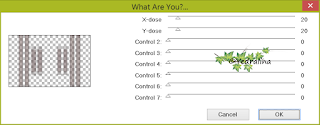

















No hay comentarios:
Publicar un comentario